Resolução de avarias
Problemas de qualidade de impressão
 Efeito de faixa horizontal
Efeito de faixa horizontal
 Efeito de faixa ou desalinhamento vertical
Efeito de faixa ou desalinhamento vertical
 Cores incorrectas ou inexistentes
Cores incorrectas ou inexistentes
 Impressão manchada ou borrada
Impressão manchada ou borrada
 Os rolos da impressora deixam marcas nos documentos
Os rolos da impressora deixam marcas nos documentos
 A qualidade de impressão não melhora depois da limpeza das cabeças
A qualidade de impressão não melhora depois da limpeza das cabeças
Se estiver com problemas de qualidade de impressão, execute primeiro uma . Em seguida, compare a impressão de teste com as ilustrações abaixo. Faça clique na legenda existente por baixo da ilustração mais parecida com a sua impressão.
Efeito de faixa horizontal
Tente uma ou mais destas soluções:
-
Certifique-se de que o lado de impressão está virado para cima no alimentador.
-
Execute o utilitário Limpeza das cabeças para limpar os jactos de tinta obstruídos.
-
Execute o utilitário Alinhamento das cabeças.
-
Desactive as definições personalizadas, seleccionando Automático como definição de modo no menu Principal do controlador de impressão (Windows) ou na caixa de diálogo Imprimir (Macintosh).
-
Verifique o indicador luminoso de falta de tinta
 . Se o indicador luminoso estiver intermitente, substitua o tinteiro apropriado. Para mais informações, consulte Substituir um tinteiro vazio.
. Se o indicador luminoso estiver intermitente, substitua o tinteiro apropriado. Para mais informações, consulte Substituir um tinteiro vazio.
-
Certifique-se de que Máxima não está seleccionada como definição Área de Impressão no controlador de impressão. Quando seleccionar esta definição, pode ocorrer o efeito de linhas horizontais na área ampliada.
-
Certifique-se de que a definição Papel seleccionada no controlador de impressão é apropriada para o tipo de material colocado na impressora.

[Cima]
Efeito de faixa ou desalinhamento vertical
Tente uma ou mais destas soluções:
-
Certifique-se de que o lado de impressão está virado para cima no alimentador.
-
Execute o utilitário Alinhamento das cabeças.
-
Execute o utilitário Limpeza das cabeças para limpar os jactos de tinta obstruídos.
-
Certifique-se de que a definição Papel seleccionada no controlador de impressora é apropriada para o tipo de papel colocado na impressora.

[Cima]
Cores incorrectas ou inexistentes
Tente uma ou mais destas soluções:
-
Execute o utilitário Limpeza das cabeças. Se faltarem cores ou se houver cores incorrectas, substitua o tinteiro de cor. Se o problema persistir, substitua o tinteiro preto. Consulte Substituir um tinteiro vazio.
-
Não utilize um tinteiro se a data de validade já estiver expirado. Se a impressora não for utilizada durante um longo período de tempo, substitua os tinteiros. Consulte Substituir um tinteiro vazio.

[Cima]
Impressão manchada ou borrada
Tente uma ou mais destas soluções:
-
Certifique-se de que está a utilizar o controlador de impressão apropriado para a impressora.
-
Utilize apenas o papel recomendado pela EPSON.
-
Certifique-se de que a impressora está sobre uma superfície plana e estável que seja maior do que a base da impressora em todas as direcções. A impressora não funciona correctamente se estiver inclinada.
-
Certifique-se de que o papel não está danificado, sujo ou velho. Certifique-se de que o lado de impressão está virado para cima no alimentador.
-
Certifique-se de que o papel está seco e o lado de impressão está virado para cima. Certifique-se também de que está a utilizar um tipo de papel aceitável. Para mais informações sobre especificações, consulte Papel.
-
Desactive as definições personalizadas, seleccionando Automático como definição de modo no menu Principal do controlador de impressão (Windows) ou na caixa de diálogo Imprimir (Macintosh).
-
Se o papel estiver enrolado na direcção da área de impressão, alise-o ou enrole-o ligeiramente para o lado oposto.
-
Mude a alavanca de ajuste da posição
 para a posição
para a posição  e verifique se a definição Papel está correcta.
e verifique se a definição Papel está correcta.
-
Remova cada folha do receptor de papel à medida que é impressa.
-
Se estiver a imprimir em película brilhante, coloque uma folha de suporte (ou uma folha de papel normal) por baixo da resma. Pode também colocar uma folha de cada vez.
-
Não toque nem permita que nada entre em contacto com o lado impresso do papel brilhante. Depois de os imprimir, não deve manusear o papel brilhante durante algumas horas até a tinta secar.
-
Execute o utilitário Limpeza das cabeças.
-
Execute o utilitário Alinhamento das cabeças.
-
Coloque e ejecte o papel seco várias vezes. Se o problema persistir, pode haver tinta derramada dentro da impressora. Por isso, limpe o interior da impressora com um pano limpo e suave.

 |  |
Aviso:
|
 |  |
Tenha cuidado para não tocar nos mecanismos internos da impressora.
|

[Cima]
Os rolos da impressora deixam marcas nos documentos
Se os rolos da impressora deixarem marcas no documento, utilize o kit de limpeza incluído para limpar os rolos.
Pode ser necessário limpar os rolos da impressora nas situações apresentadas em seguida:
-
Quando utilizar papel não distribuído pela EPSON. Neste caso, demora mais tempo a secar a tinta. Defina um tempo de secagem maior ou ajuste a quantidade da tinta. Os utilizadores do Windows devem consultar Efectuar definições avançadas. Os utilizadores do Macintosh devem consultar Efectuar definições avançadas.
-
Quando utilizar papel especial EPSON não suportado por esta impressora.
-
Quando imprimir no lado errado do papel.
-
Quando utilizar a impressora em condições ambientais não especificadas no manual.
-
Quando os rolos da impressora não forem limpos com assiduidade.
Efectue os procedimentos apresentados em seguida para limpar os rolos da impressora.
 |
Desligue a impressora.
|
 |
Limpe a almofada de limpeza com água e esprema-a para remover a água em excesso.
|
 |  |
Nota:
|
 |  | -
Se limpar os rolos da impressora com uma almofada de limpeza seca, pode riscar a superfície dos rolos e danificar a impressora.
|
 |  | -
Não utilize agentes de limpeza químicos, como benzina, diluente ou álcool.
|
 |
Mantenha pressionada a tecla de tinta  e, em seguida, a tecla de funcionamento e, em seguida, a tecla de funcionamento  . Verifique se os indicadores luminosos de tinta . Verifique se os indicadores luminosos de tinta  e de papel e de papel  estão intermitentes e liberte as teclas. estão intermitentes e liberte as teclas.
|
 |
Coloque o lado mais largo da folha de limpeza virado para baixo.
|
 |  |
Nota:
|
 |  | -
Pode utilizar ambos os lados da folha de limpeza.
|
 |  | -
Pode também utilizar papel normal para limpar os rolos da impressora.
|
 |
Pressione a tecla de papel  . A impressora alimenta o papel. . A impressora alimenta o papel.
|
Demora cerca de três minutos a alimentar a folha de limpeza através da impressora. Limpe os rolos da impressora como descrito no passo 6.
 |
Limpe os rolos da impressora com a almofada de limpeza humedecida. Rode os rolos da impressora para verificar se estão limpos.
|
Se a folha de limpeza for ejectada antes de terminar a limpeza dos rolos, inicie o procedimento de limpeza a partir do passo 4.
 |  |
Nota:
|
 |  |
Se necessário, humedeça a almofada de limpeza com mais água.
|
 |
Assim que a folha de limpeza for ejectada, verifique se existe alguma marca provocada pelos rolos da impressora sujos.
|
Repita o procedimento completo até a folha de limpeza passar através da impressora sem acumular novas marcas.
 |  |
Nota:
|
 |  |
Pode reutilizar a folha de limpeza várias vezes.
|

 |
Desligue a impressora.
|

[Cima]
A qualidade de impressão não melhora depois da limpeza das cabeças
Se a qualidade das impressões não melhorar mesmo após várias limpezas e alinhamentos da cabeça de impressão, um ou vários tinteiros podem estar velhos ou danificados e devem ser substituídos.
Para substituir um tinteiro antes do Status Monitor avisar que o tinteiro está vazio, consulte Substituir um tinteiro.

[Cima]
 Efeito de faixa horizontal
Efeito de faixa horizontal Efeito de faixa ou desalinhamento vertical
Efeito de faixa ou desalinhamento vertical Cores incorrectas ou inexistentes
Cores incorrectas ou inexistentes Impressão manchada ou borrada
Impressão manchada ou borrada Os rolos da impressora deixam marcas nos documentos
Os rolos da impressora deixam marcas nos documentos A qualidade de impressão não melhora depois da limpeza das cabeças
A qualidade de impressão não melhora depois da limpeza das cabeças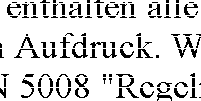
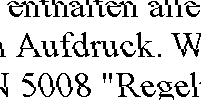





 . Se o indicador luminoso estiver intermitente, substitua o tinteiro apropriado. Para mais informações, consulte
. Se o indicador luminoso estiver intermitente, substitua o tinteiro apropriado. Para mais informações, consulte  para a posição
para a posição  e verifique se a definição Papel está correcta.
e verifique se a definição Papel está correcta.






 . Verifique se os indicadores luminosos de tinta
. Verifique se os indicadores luminosos de tinta 






